选择工具应用,快捷键是英文字母
1、打开illustrator, 新建一个文档,大小自定,单击确定按钮
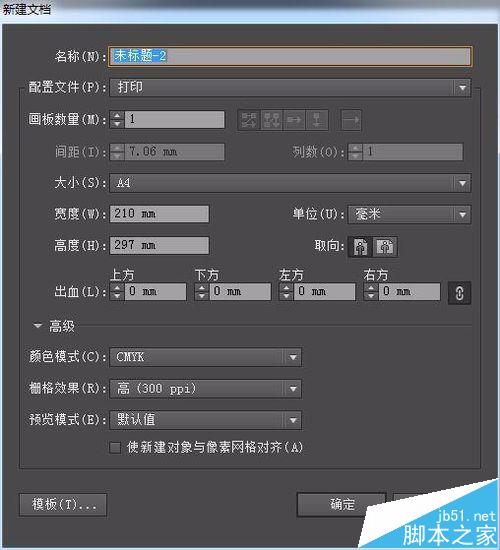
2、用矩形工具在文档中画一个矩形,如图 ,颜色自定
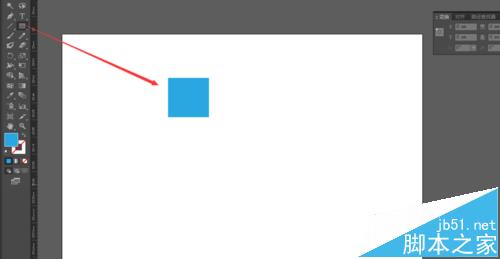
3、那么选择工具到底有什么用处呢 顾名思义 选择工具就是选择对象 ,选中选择工具用选择工具选中刚才画的蓝色的矩形,如图 选中的状态是有8个小点
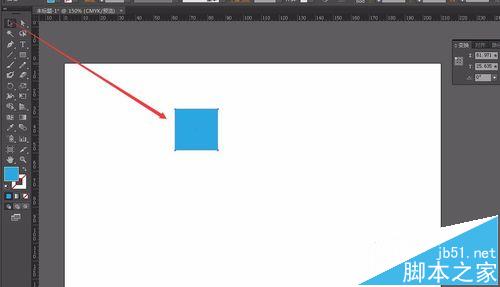
4、鼠标放到矩形八个小点的附近身边,鼠标箭头会变成一个旋转的箭头,这是向左向右 可旋转这个矩形,如图
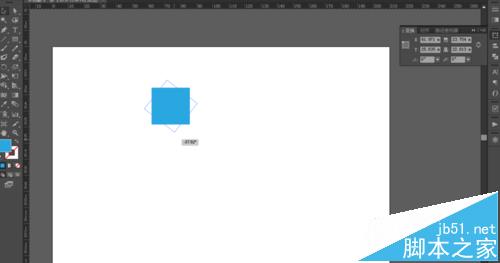
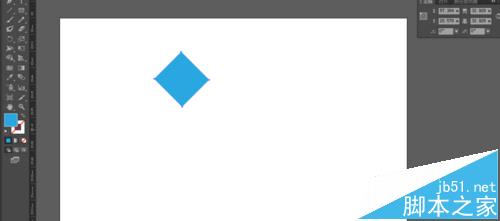
5、那么 旋转是可以了 怎么确定它的旋转度数呢 ,
6、用选择工具选中这个矩形,选择对象→旋转,
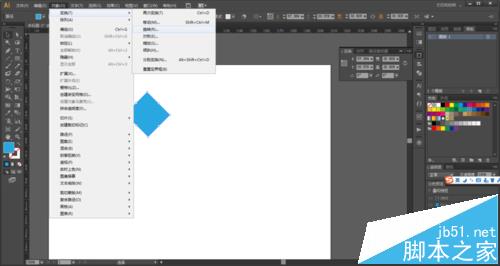
7、打开旋转对话框,在旋转对话框中可以输入任意角度数,小编输入的是30度,把预览前面的方框打上对号 ,然后单击复制按钮,如图所示,
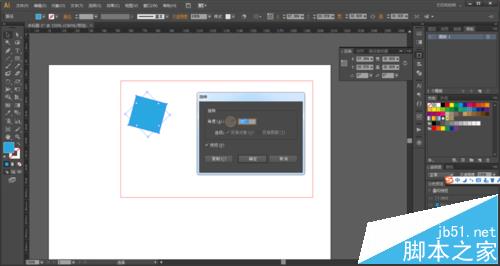
8、如图所示,
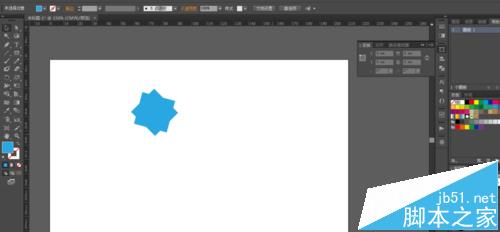
9、在重复第七部的步骤,进行接着复制,如图,
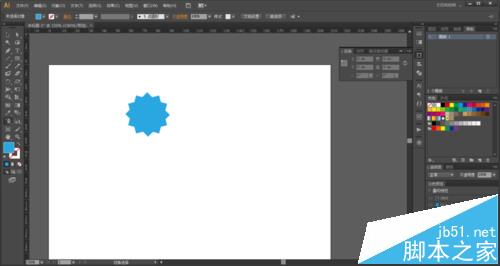
10、选择工具在后来学习illustrator中非常重要的 大家一定要好好学习哦。
相关推荐: